Orodja v peskovniku
Ustvarite čaroben prostor za učenje in sodelovanje - in se pri tem zabavajte! Spoznajte orodja, ki so na voljo v peskovniku Padlet, in se naučite, kako jih uporabljati!
Kako začeti
Način risanja v primerjavi z načinom igranja
Na vrhu strani, poleg naslova vašega peskovnika, boste videli 2 gumba: Draw in Play.
Pri ustvarjanju ali urejanju kartic v peskovniku uporabite način Draw. V načinu Risanje se prikažejo vsa orodja v peskovniku, ki jih potrebujete za izdelavo svoje mojstrovine.
NačinIgraj se znebi vseh dodatnih motečih elementov in je odličen za izvajanje učnih ur, knjig zgodb in predstavitev. V tem načinu je poudarek na porabi in ne na ustvarjanju. V tem načinu vam ni treba skrbeti, da bi po pomoti premaknili predmet ali kaj uredili.
Splošna orodja
V zgornjem desnem kotu zaslona so prikazana orodja, potrebna za preoblikovanje peskovnika, deljenje peskovnika z drugimi ter nastavitve in uporabniški meni. Videti je zelo podobno možnostim tablice, kajne?
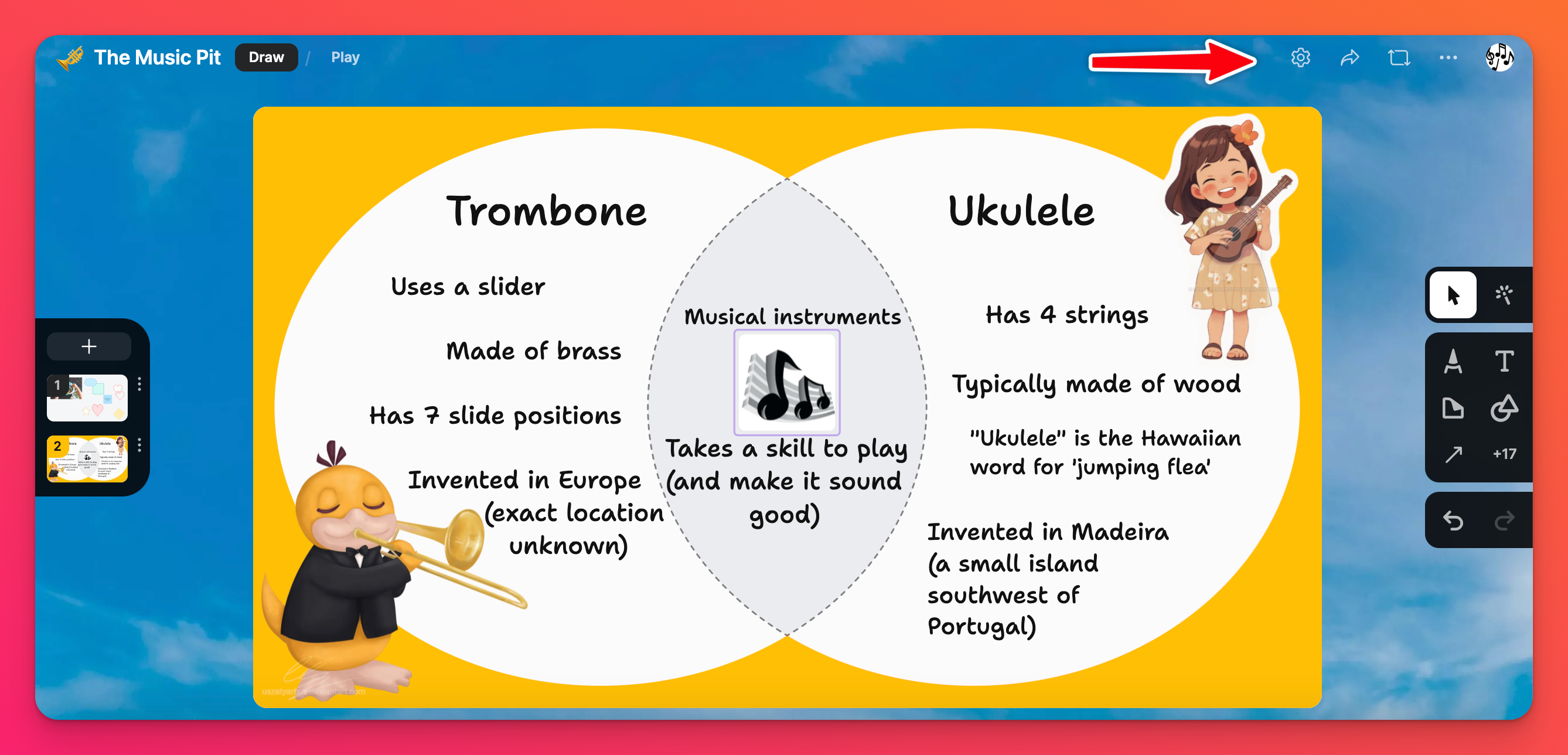
Orodja peskovnika
Krožnik kartic
Preidimo na zabavne stvari!
Vaše karte bodo prikazane na levi strani zaslona. Ustvarite več kart tako, da izberete gumb plus(+) na vrhu kroga kart. Če želite karte preurediti, jih povlecite in spustite v želeni vrstni red ali kliknite gumb s tremi pikami elipse (...) in izberite, kam jih želite premakniti.
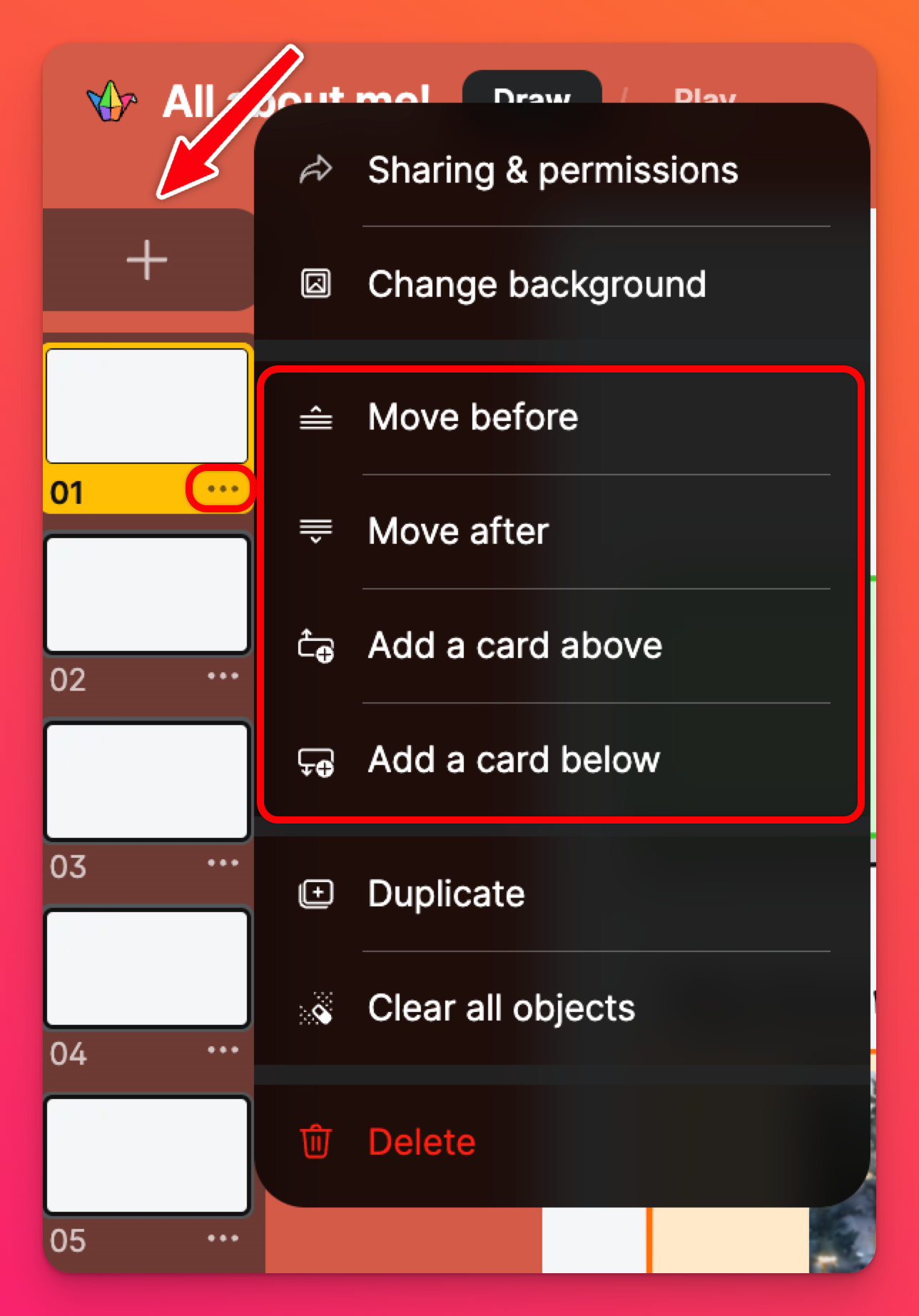
Prepisovanje dovoljenj v peskovniku
Ne samo, da lahko dodelite "dovoljenja za obiskovalce" za celoten peskovnik - za vsako posamezno karto lahko dodelite različna "dovoljenja za obiskovalce "! To se odlično obnese, če želite, da učenci objavljajo na dveh ali treh karticah, za druge pa bi želeli, da so le za branje.
Če želite posamezni kartici dodeliti posebna dovoljenja, kliknite gumb s tremi pikami (...) ob kartici in izberite Sharing & permissions (Skupna raba in dovoljenja).
Poleg možnosti " Dovoljenja" kliknite spustni meni in naredite svojo izbiro!
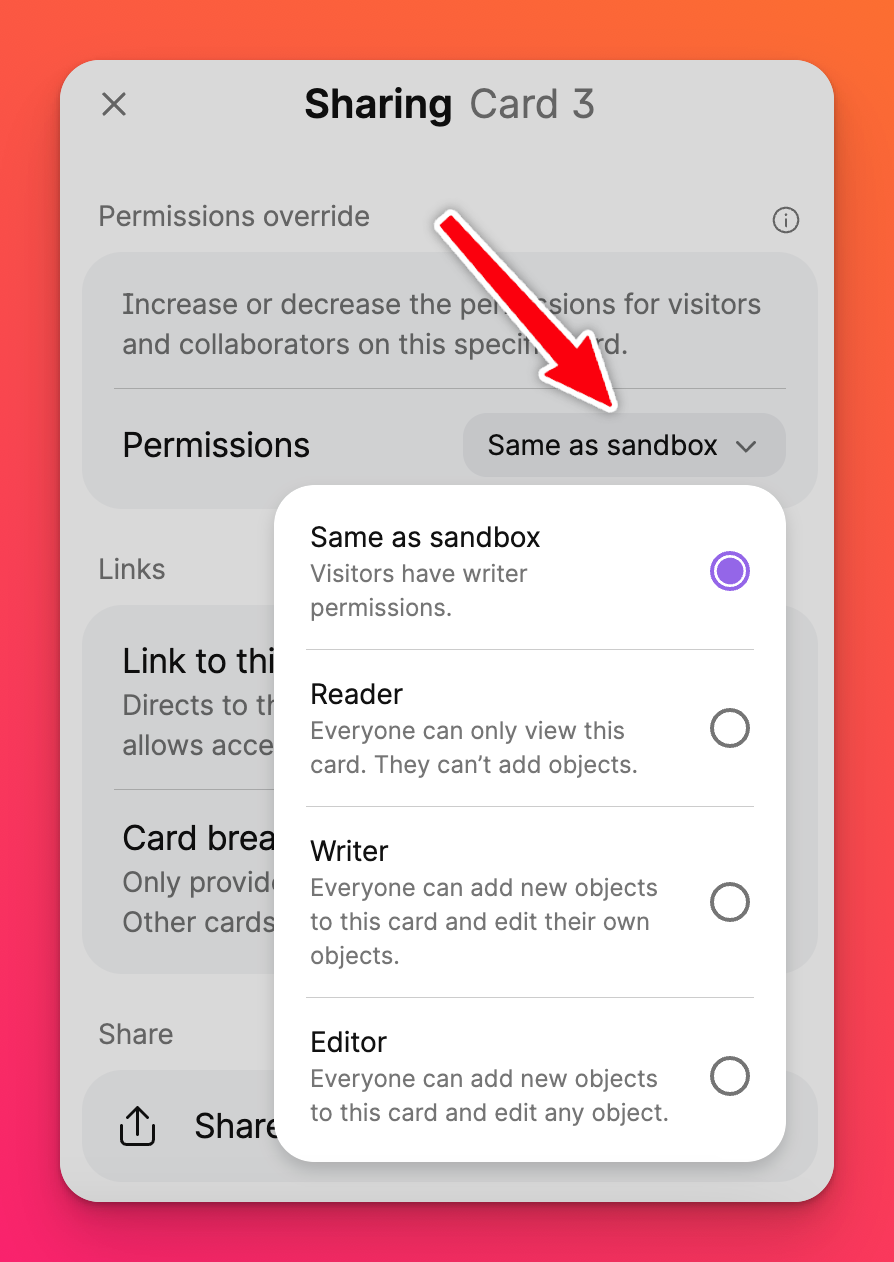
Meni orodja
Vaš meni z orodji se nahaja na desni strani peskovnika. Tu lahko rišete, dodajate besedilo in oblike, samolepilne lističe ali uporabljate kazalec med predstavitvijo! Vsako orodje je pojasnjeno v nadaljevanju.
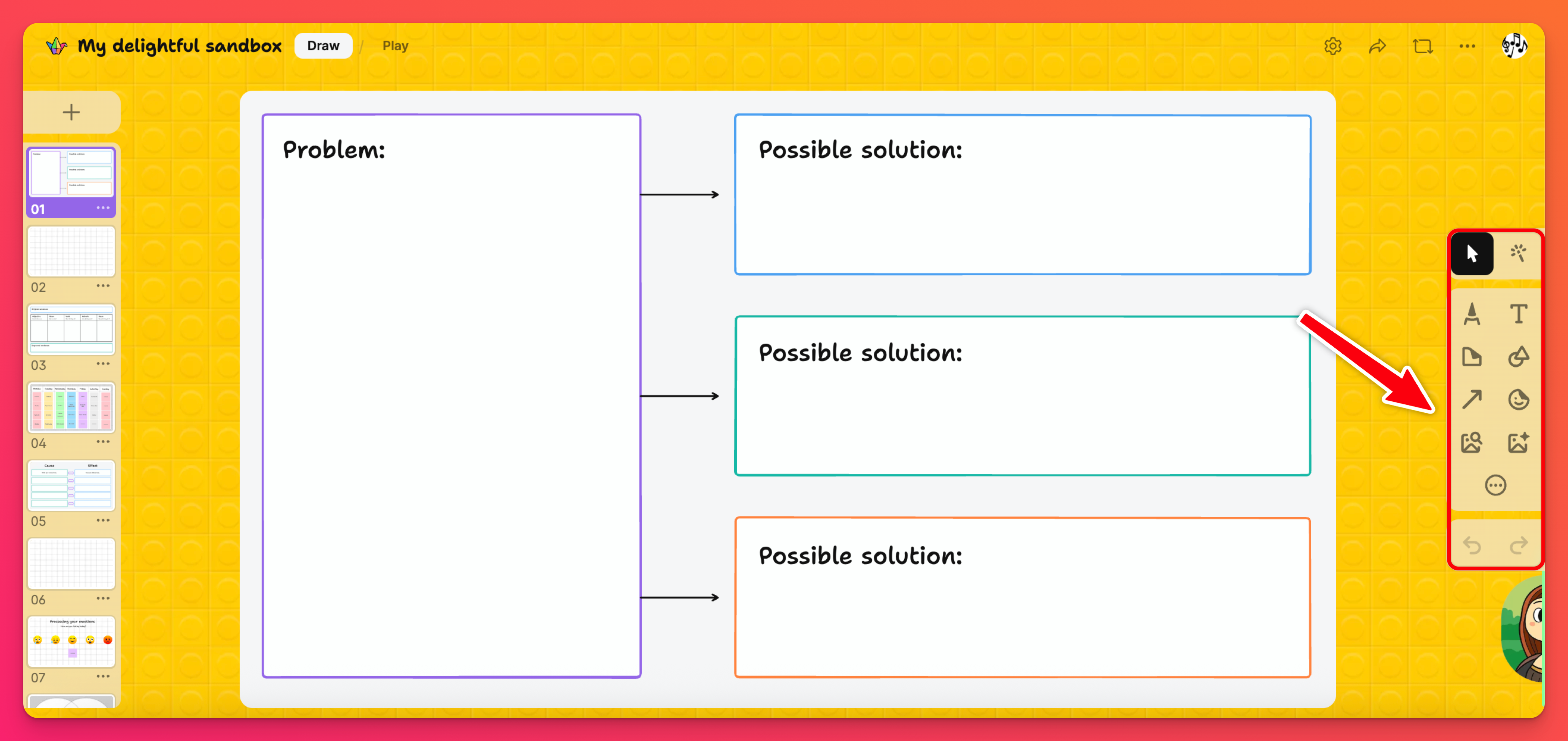
- Izberite orodje (kazalec s puščico): Izberite različne predmete na kartici in jih premaknite ali spremenite njihovo velikost. Kliknete lahko celo navpični gumb s tremi pikami elipse (...), ki se prikaže, da premaknete predmete naprej/nazaj, jih podvojite ali zamrznete na mestu!
- Kazalec: Pripravljate predstavitev? Orodje kazalca uporabite tako, kot bi ga uporabili s starinsko paličico kazalca na tabli! -- In zdaj sem razkril svojo starost -- Verjemite mi, orodje kazalca, ki ga imamo, je veliko bolj kul!
- Risanje: Stavim, da ne morete uganiti, za kaj je to orodje namenjeno! Kliknite orodje Risanje in ustvarite nekaj večjega, kot si Leonardo Da Vinci sploh lahko predstavlja, ali pa, če ste kot jaz, najboljšo figurico iz palice, kar jih pozna človeštvo.
- Besedilo: Vnesite zgodbo ali dodajte barvito besedilo na svoje kartice.
Velikost besedila spremenite tako, da ga povlečete iz kota ali uporabite orodje Izberi - kliknite na besedilo, kliknite indikator velikosti besedila (prikazan bo prikaz Auto, Small, Medium ali Large , odvisno od tega, kaj je trenutno izbrano) in izberite velikost.
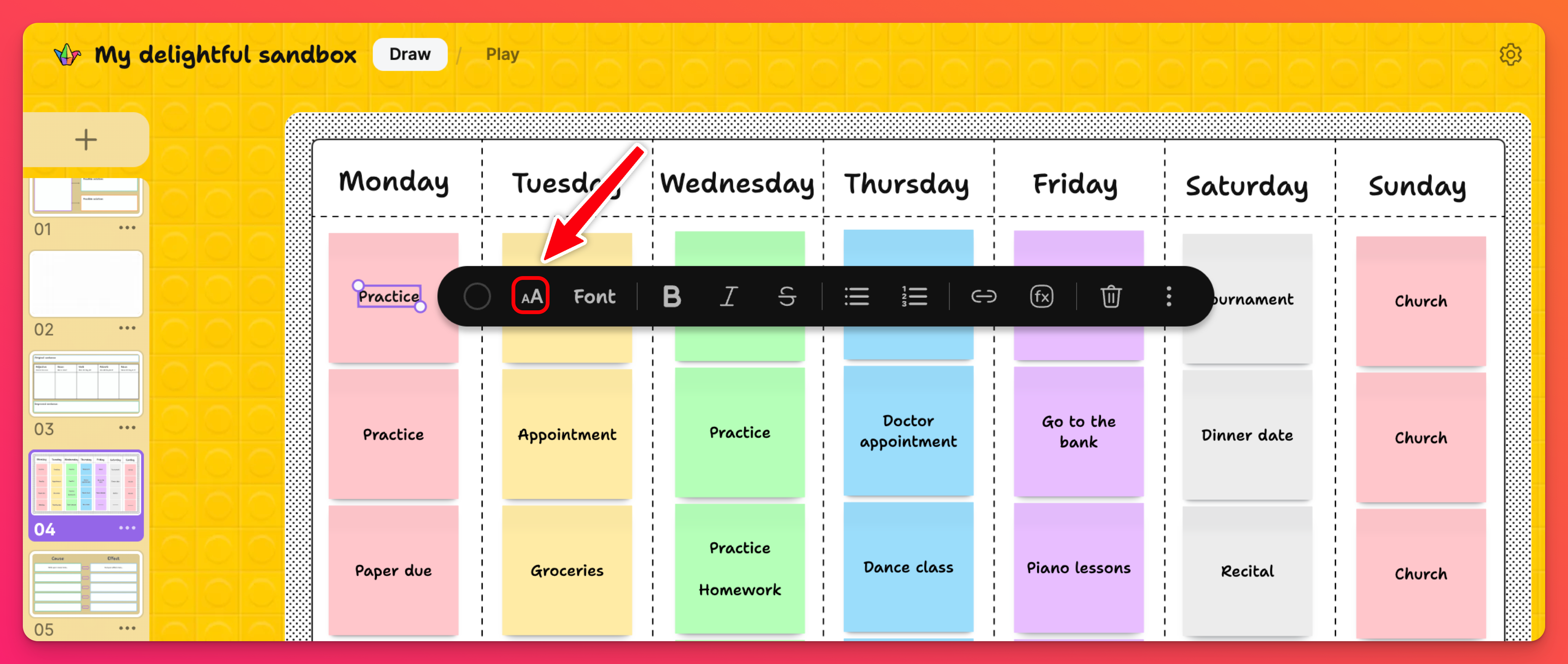
Če želite spremeniti barvo besedila, kliknite barvni krog v istem meniju.
- Opomba: Ustvarite barvite samolepilne lističe! Dodajte besedilo ali majhne slike, jih obračajte, spreminjajte velikost in podvajajte! Če želite hitro podvojiti samolepko, kliknite puščico na strani! Opomba: Podvojijo se samo sami lepljivi zapiski (nič jim ni dodano).
- Oblike: Na kartico vključite različne oblike - uporabite različne barve - različna ozadja - ustvarite zabaven prostor za spodbujanje učenja!
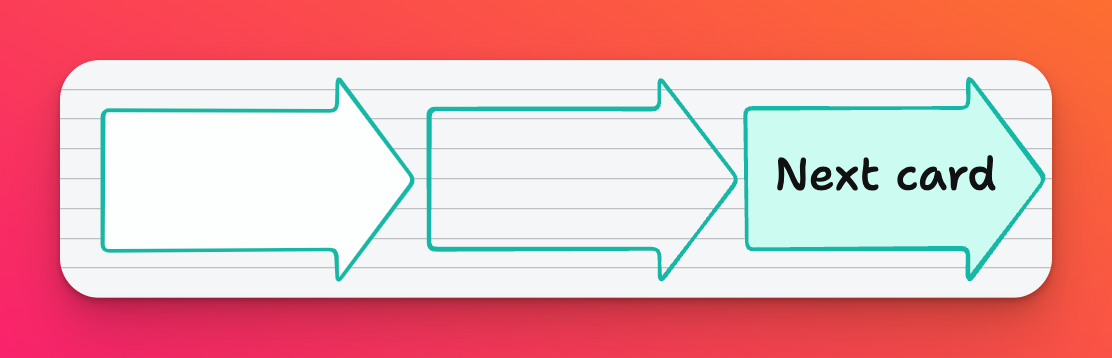
- Spojniki: Uporabite črte in puščice za povezovanje!
- Nalepke: V peskovnik dodajte nekaj čustev z nalepkami emoji.
- Iskanje medijev: Poiščite slike in GIF-e na spletu.
- Slika z umetno inteligenco: Vnesite poziv in ustvarite svojo edinstveno sliko.
- Priponke: Kliknite orodje za priponke (krog s tremi pikami), da razkrijete vse možnosti priponk, ki so vam na voljo za uporabo. Zajeli smo skoraj vse, vključno s povezavami Spotify, videoposnetki YouTube, slikami, ustvarjenimi z umetno inteligenco, in še več!
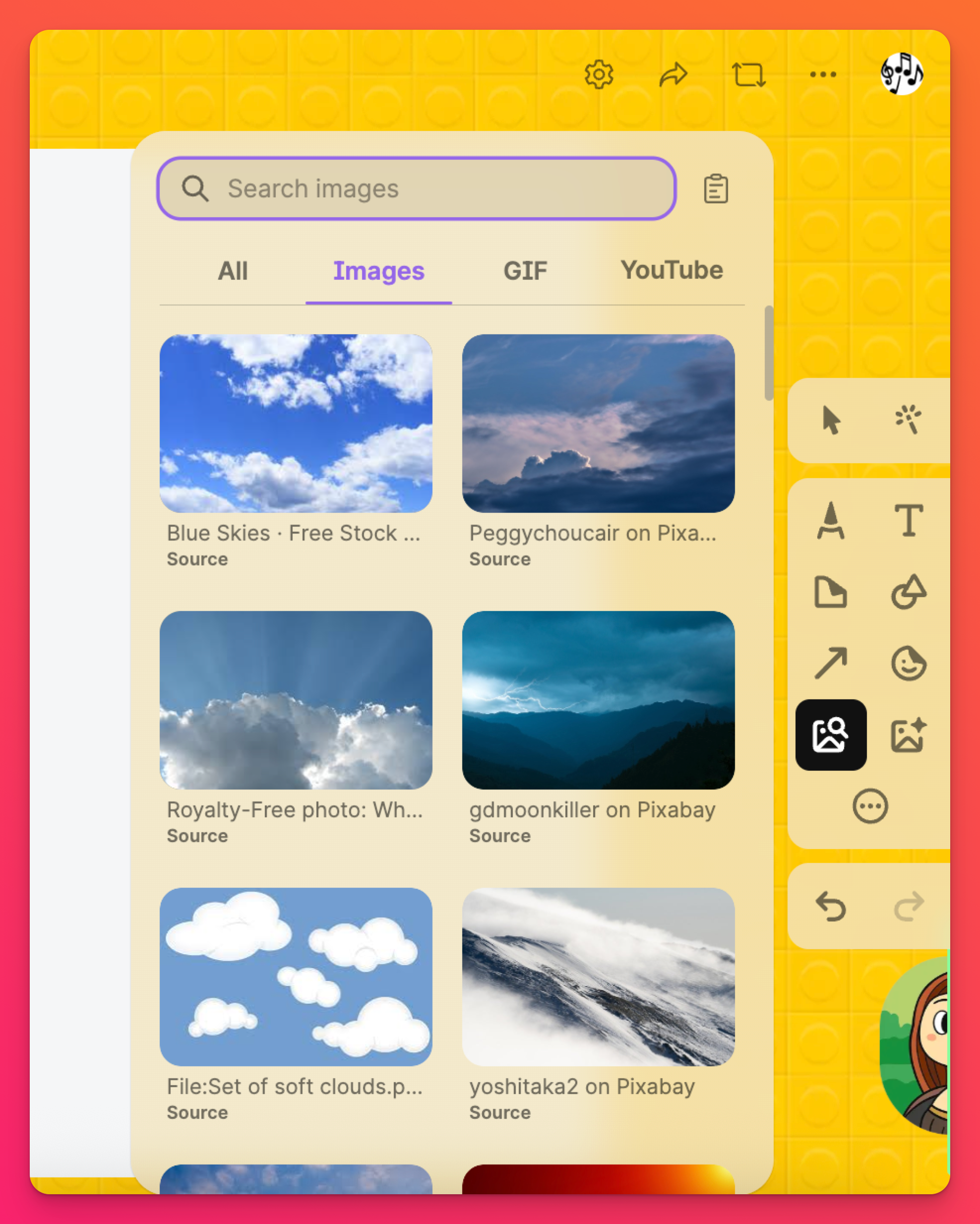
- Razveljavitev/povrnitev: Ta orodja uporabite, ko naredite napako in jo morate hitro popraviti!
Pogosta vprašanja
Ali je število kart, ki jih lahko imam v enem peskovniku, omejeno?
Na primer, če uporabljate brezplačni račun, lahko v en peskovnik dodate do 20 kartic - če pa ste naročeni na naš načrt Team Gold, lahko dodate do 100 kartic na peskovnik. Za vsako vrsto naročnine glejte spodaj.


